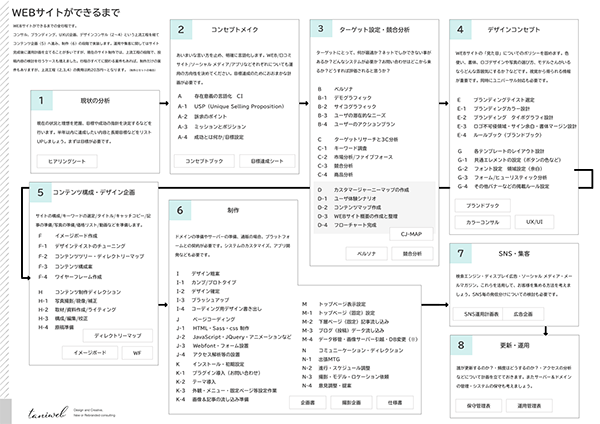MacでWindowsを動かして、IEの画面確認をしたい・・・と思った時、
選択肢は、いくつかありますね、たとえば・・・
- VirtualBoxにwindowsをインストールする
- bootcampにwindowsをインストールする
- Parallels Desktopにwindowsをインストールする
- VMware Fusionにwindowsをインストールする
費用でいうと、上から順に安く使えますし、お手軽さでいうと、VirtualBox以外がおすすめです。
【VirtualBoxとは】
マシンを仮想化してくれるOracle製フリーソフトで、無料で使用できます。マクロソフトがIEの検証用に無料で配布している Modern.IE を使用すれば、Windowsのライセンスが無くても90日間は無料で利用が可能です。
【bootcampとは】
Macに標準でついている仮想化のツール。bootcampは無料ですが、Windowsのライセンスは必要です。
【ParallelsとFusionとは】
市販されている仮想化ソフトです。7000円程度〜1万円程度で購入し、Windowsのライセンスも必要です。
実際に使うとなると、どれか1つに絞らなければなりません。
bootcampとParallelsを両方インストールして、同時に使う場合、Windowsのライセンスも2つ必要になるからです。
(もちろん、2つぶんの予算があるなら、いいんですが)
WEBデザイナーにはParallelsのCoherence機能が便利
WEBやグラフィックの作業を行い、IE7〜最新までのブラウザチェックなどを行うなら、VirtualBoxか、市販されている仮想化ソフトがおすすめです。
bootcampはMacとWindowsの同時使用ができないので、作業の手を止めてしまいます。
予算が許すなら、VirtualBoxよりも、サクサク動く、市販されている仮想化ソフトを使うことをおすすめしますが、
Parallels DesktopとVMware Fusionなら、どちらを使うのがよいのでしょう???
ネットには、いろいろな使用の感想や、動作チェックなどの情報があふれていますので、個人の感覚や使う目的などで選ぶとよいと思います。
基本的にはMacで仕事をしつつ、ブラウザの確認の際に、Windowsでファイルを開きたいという作業の仕方をするのですが、そのときに、ParallelsのCoherence機能(Windowsのデスクトップを開かず、今開いているアプリだけで作業ができる)がとっても便利でした。
MacとWindowsを行ったり来たりしながら、ファイルもドラッグ&ドロップで開けますし、文章のコピー&ペーストなども、特別な設定が要りません。また、OSXのQuick Lookがそのまま使えます。
Parallels DesktopのCoherence機能とは
MacとWindowsをまるで1つの、ワークスペースで動いているかのようにできる機能です。Macの場合、インストール直後は、このCoherence表示になっています。
Macで作業中に、動作を確認したいHTMLファイルがあったら、WindowsのIEのアイコンにドラッグ&ドロップするだけ
キャプチャー画像の環境は、Parallels Desktop 11 for MacとWindows10です。
今回は、ParallelsをMacにインストールしたり、Windowsを入れたりする手順は割愛いたします。



Coherence モードを終了するには
Macの場合は、インストールするだけで、表示はCoherenceモードになっています。これを変更したい場合は、メニューから「表示」とすすみ「Coherenceの終了」をクリックします。